Скриншоты - это удобный способ сохранить важную информацию с экрана компьютера. В статье мы расскажем, как сделать скриншот Яндекса на компьютере.
Яндекс - популярная поисковая система в России. Существуют различные способы сделать скриншот Яндекса на компьютере. каждый из них имеет свои преимущества и недостатки.
Один из самых простых способов - использовать встроенные инструменты операционной системы. Например, если вы используете Windows, вы можете нажать клавишу Print Screen или Alt + Print Screen на клавиатуре, чтобы сделать скриншот всего экрана или только активного окна соответственно. Затем, чтобы сохранить скриншот, откройте редактор изображений, такой как Paint, и вставьте скриншот в новый документ. Скриншот будет готов к сохранению или редактированию.
Если у вас установлена операционная система macOS, вы также можете воспользоваться комбинацией клавиш Command + Shift + 3 или Command + Shift + 4, чтобы сделать скриншоты всего экрана или выбранной области соответственно. После того, как вы сделали скриншот, он автоматически появится на рабочем столе, и вы сможете его сохранить или редактировать с помощью редактора изображений, такого как Preview.
Использование программы для скриншотов
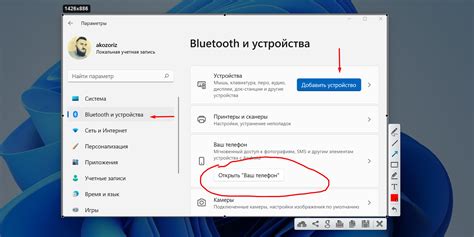
Для использования программы Lightshot:
- Скачайте и установите программу с официального сайта.
- Запустите программу.
- Откройте страницу для скриншота.
- Нажмите Print Screen или Alt + Print Screen для создания скриншота.
- Выделите нужную область экрана.
- Сохраните скриншот или отредактируйте его.
- Выберите "Сохранить".
- Укажите папку и имя файла для сохранения.
- Нажмите кнопку "Сохранить" и скриншот будет сохранен на вашем компьютере.
Теперь у вас есть возможность делать скриншоты Яндекса с помощью программы Lightshot и сохранять их на вашем компьютере для дальнейшего использования.
Использование встроенной функции операционной системы

Для создания скриншотов страницы Яндекса на компьютере можно воспользоваться встроенными функциями операционной системы. Это позволяет получить изображение экрана, включая отображаемую в данный момент страницу в браузере.
На компьютерах с операционной системой Windows доступ к встроенной функции сделать скриншотов можно с помощью комбинации клавиш Win + PrtSc. При этом создается скриншот всего экрана, который сохраняется в папке "Изображения" в разделе "Скриншоты" под именем "Снимок экрана" с указанием даты и времени создания.
На компьютерах с macOS можно сделать скриншот всего экрана (Shift + Command + 3) или выбрать область экрана (Shift + Command + 4). Скриншот сохранится на рабочем столе с именем "Снимок экрана" и датой и временем.
Используя встроенные функции macOS, можно легко делать скриншоты страницы Яндекс без дополнительного ПО.